Shaxda tusmada
Maqaalku wuxuu ku siin doonaa hababka aasaasiga ah ee sida loogu beddelo Faylka qoraalka Excel si toos ah. Mararka qaarkood waxaa laga yaabaa inaad ku kaydiso xogtaada Faylka qoraalka ka dibna, waa inaad xogtaas kala shaqeysaa Excel si loo falanqeeyo. Sababtaas awgeed, waxaa lagaa rabaa inaad Faylka qoraalka u beddelo Excel xaashida faafinta.
> Maqaalkan, waxaan u beddeleynaa Faylka qoraalkaKaas oo aan ugu magac darnay U beddelo qoraalka qoraalka ah Excel. Waxaan halkan ku bixiyay horudhac ku saabsan sida Faylka qoraalkau ekaan doono ka dib marka aan u beddelno Excelxaashida faafinta>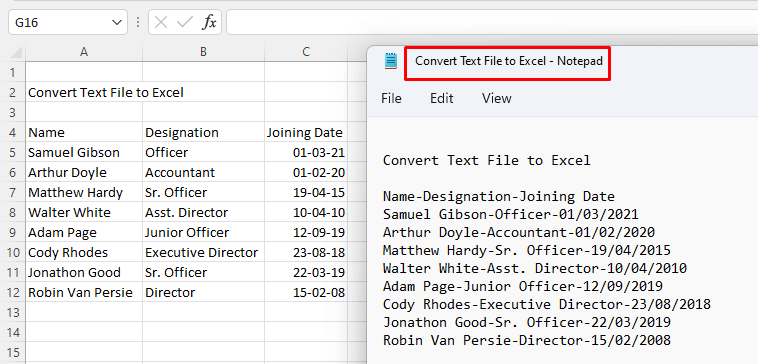 >>
>>Soo deji Buugga Shaqada ee Tababarka
> >> U beddelo faylka qoraalka Excel.txtU beddelo qoraalka Excel.xlsx > 5> 3 Siyaabaha Loogu Beddelayo Faylka Qoraalka Excel Si Toos Ah >
> 1. Furitaanka faylka qoraalka tooska ah ee Excel si loogu badalo Excel File >
> Habka ugu fiican ee loogu badalo Faylka qoraalka Excel xaashida faafinta ama faylka waa fur Faylka qoraalka si toos ah Excel File . Aynu marno habka hoos ku qoran>Tallaabooyinka: >
>- > Marka hore, fur Excel File kadibna aad File Tab .
> 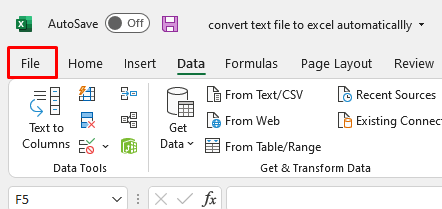 >
>
- Dabadeed dooro ikhtiyaarka Fur ka barka cagaaran .<13
- Dooro Baadiso . Waxaad arki doontaa Furan daaqada oo soo baxaysa
- Ka dooro Faylka qoraalka meesha uu ku yaal oo guji Fur gudaha furan >> Hubi inaadWaxaad haysataa ikhtiyaarka Dhammaan faylalka > 14>
- Taas ka dib, Saaxir Soo-dejineed Qoraal ayaa soo muuqan doona. Markaan u kala soocnay tiirarkayada Delimiter ( seenyo ( – )), waxaanu dooranaa Delimiter oo tag ku xiga >.
- Hubi kale oo dhig Hyphen ( – ) dhexda oo aad kuxiga . >kuxig . >
- kadib, dhagsii Dhamays . 14>
- Markaa waxaad arki doontaa xogta Faylka qoraalka wuxuu ku muuqdaa Excel File .
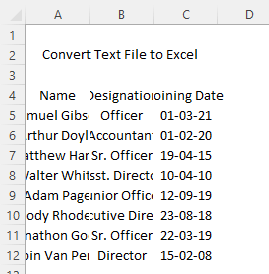 13>
13> - Xogta aad aragto waxay ku jirtaa xaalad qasan. Markaa waxaan u habeeyey qoraalka sida ay ii habboon tahay. >
- Marka hore, dooro Data >> Laga bilaabo Text/CSV > 13>
- Waxaad arki doontaa Sanduuqa Horudhaca . Kaliya dhagsii Transform . > u * የ የ * የ 11 ] የ 2 gu የ የ ,>,>,>,>>, , ka arki doonaa xogtaada Faylka qoraalka gudaha Tafatiraha Query Query . Dooro Guriga >> Qaybta Tiirka >> Xeeriyaha >
- Daaqadda soo socota, waxaad u baahan tahay inaad doorato Delimiter oo xogtan ka soo baxayso Faylka qoraalka ay kala qaybsanaan doonto. Xaaladeena, keeda xarafka ( – )
- Dooro Dhacdo kasta oo xad-dhaaf ah oo guji OK .
- Si aad ugu shubto miiska ee xaashida Excel , kaliya dhagsii Close & Load .
- Sida Sannad Laga Soo Saaro Taariikhda Excel (3 Ways)
- Sida Bisha Laga Soo Saaro Taariikhda Excel (5 Quick Ways) > > Soo saar qoraalka xarfaha Excel ka dib (6 siyaabood) > 12> Qaabka loo yaqaan 'Excel Formula' si aad u hesho3da xaraf ee ugu horeeya unug(6 dariiqo)
- sida xogta xaashi kale looga soo saaro iyadoo lagu salaynayo shuruudaha Excel
- Marka hore, dooro Data >> Ka hel Xogta >> Faylka >> Qoraalka/CSV
- Markaa waxaa soo muuqan doonta Xogta soo dejinta . Dooro Faylka qoraalka aad rabto inaad ka beddesho goobta oo guji import . Xaaladdayda, waa U beddelo faylka qoraalka Excel_1 . >
- Waxaad arki doontaa Sanduuqa Horudhaca >. Kaliya dhagsii Transform . > u * የ የ * የ 11 ] የ 2 gu የ የ ,>,>,>,>>, , ka arki doonaa xogtaada Faylka qoraalka gudaha Tafatiraha Query Query . Dooro Guriga >> Qaybta Tiirka >> Xeeraha
- Daaqadda soo socota, waxaad u baahan tahay inaad doorato Delimiter oo xogtan ka soo baxayso Faylka qoraalka ay kala qaybsanaan doonto. Xaaladeena, keeda xarafka ( – )
- Dooro Dhacdo kasta oo xad-dhaaf ah oo guji OK .
 >
>
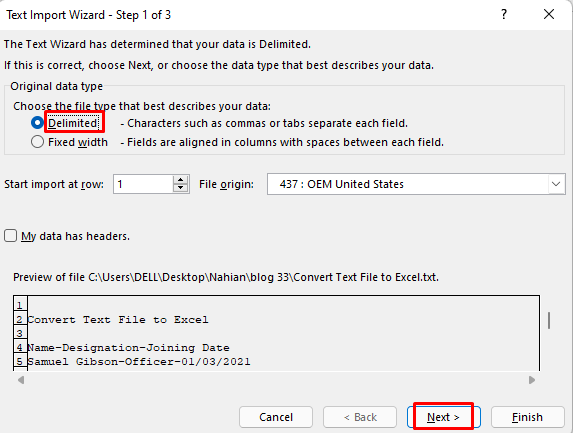 >
>
- >
 >>
>>
- >
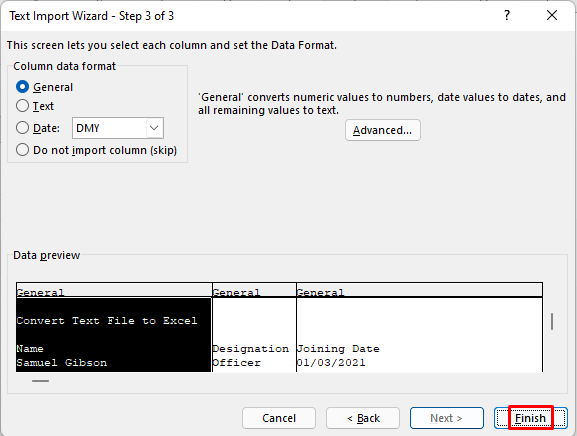
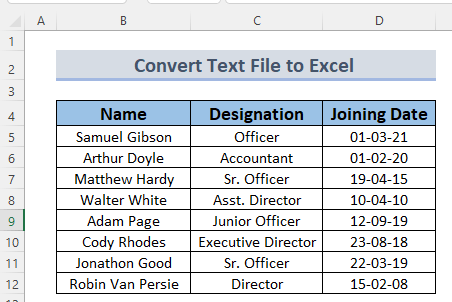
Akhri wax dheeraad ah: > Sida loo Beddelo notepad-ka Excel ee Tiirarka (5 Hababka) >
>>>2. Isticmaalka Wizard soo dejinta qoraalka si loogu beddelo faylka qoraalka si toos ah Excel
> Qaab kale oo loogu beddelo Faylka qoraalka Excel waa in la dabaqo Soo dejinta qoraalka Wizard laga bilaabo Data Tab . Hawlgalkani waxa uu u rogi doonaa Faylka qoraalka Excel Table . Aynu aragno waxa dhaca marka aan hirgalino habkan. >>Tallaabooyinka: >
>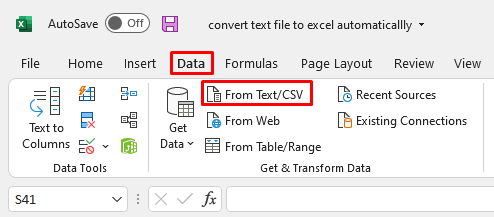 >> >
>> > - > Markaas Daaqadda Soo Dejinta ayaa soo muuqan doonta. Dooro Faylka qoraalka aad rabto inaad ka beddesho goobta oo guji import . Xaaladeyda, waawaa U beddelo qoraalka qoraalka ah Excel_1 . >

 >
>
 >
>
Intaas ka dib, waxaad arki doontaa xogta oo si habboon loo kala qaybiyay.
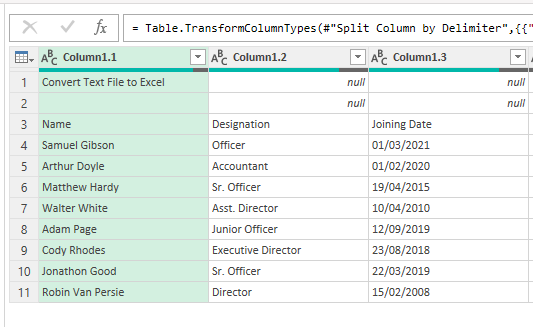
 >
>
Oo halkaas aad tagto, waxaad arki doontaa macluumaadka Faylka Qoraalka sida miiska warqad cusub Excel . Waxaad u qaabayn kartaa miiska sida ku habboon.

Sidaas darteed waxaad u beddeli kartaa Faylka qoraalka Excel > si toos ah.
Wax badan ka akhri
3 . Dalbashada Hel Data Wizard si Toos ah ugu beddelo Faylka Qoraalka una beddelo Jadwalka Excel
Waxa kale oo aad u beddeli kartaa Faylka qoraalka Excel addoo isticmaalaya Hel Xogta Wizard laga bilaabo Data Tab . Hawlgalkan wuxuu sidoo kale u beddeli doonaa Faylka qoraalka Table Excel . Aynu aragno waxa dhaca marka aan hirgalino habkan.
>>Tallaabooyinka: >
> 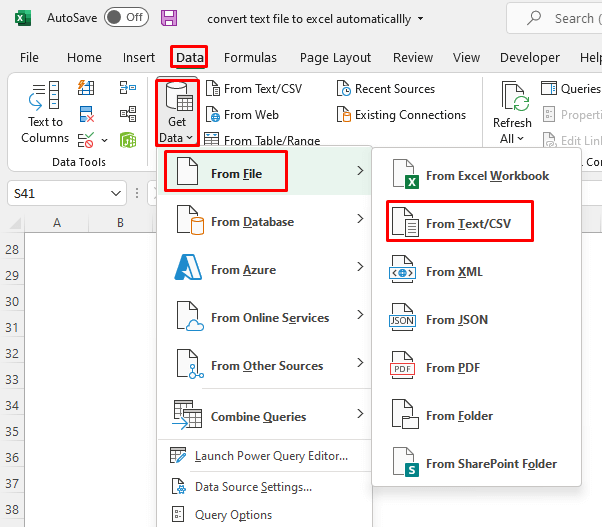


Intaas ka dib, waad sameyn doontaau fiirso xogta oo u kala qaybsantay hab ku haboon
>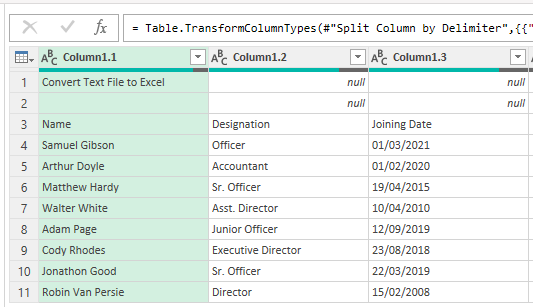 > >
> > - > Si aad ugu shubto miiska gudaha Excel , kaliya dhagsii on Xir & Load .

Oo halkaas aad tagto, waxaad ka arki doontaa macluumaadka Faylka qoraalka sida miiska > warqad cusub Excel . Waxaad u qaabayn kartaa miiska sida ku habboon.

Sidaas darteed waxaad u beddeli kartaa Faylka qoraalka Excel > si toos ah shaxda Halkan, waxaan ku siinayaa xogta Faylka qoraalka si aad adigu u samaysato Faylka qoraalka oo aad u beddelo Excel File ee kaaga Lahaanshaha 2>si toos ah ka dib markaad akhrido maqaalkan. Tani waxay ku badbaadin doontaa waqti badan sababtoo ah haddii kale, waxaad ka wareejin kartaa xogta Faylka qoraalka gacanta. Haddii aad hayso fikrado kale ama faallo celin, fadlan ku wadaag sanduuqa faallooyinka. Tani waxay iga caawin doontaa inaan kobciyo maqaalkayga soo socda.

